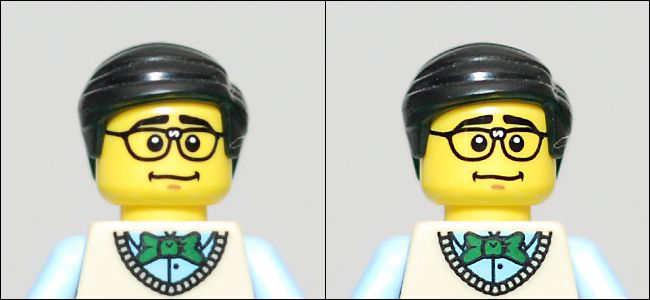
La nitidez de la imagen podría ser el truco de fotografía digital menos utilizado en este aspecto del estudio del histograma. Siga leyendo mientras explicamos qué es la nitidez de la imagen, por qué la necesitamos, qué hace y por qué debería aplicarla generosamente a sus propias imágenes para eliminar los bordes borrosos y hacer que sus imágenes resalten.
¿Por qué exactamente las imágenes son borrosas en primer lugar?
Antes de profundizar en cómo enfocar sus imágenes, es importante entender exactamente por qué las imágenes digitales incluso requieren nitidez en primer lugar. Las imágenes digitales, tanto las creadas con una cámara digital como las que se escanean para crear copias digitales de obras analógicas, sufren las limitaciones impuestas por el sensor del dispositivo digital.
Si bien las limitaciones de los sensores en comparación con el ojo humano son numerosas, existe una limitación particular que crea imágenes demasiado suaves o borrosas. El ojo humano es capaz de distinguir líneas de contraste con una claridad y nitidez increíbles. Sin embargo, el sensor de una cámara digital está limitado por la cantidad de píxeles o puntos de datos que puede recopilar.
Cuando la escena anterior tiene una resolución más alta de la que puede capturar (lo que siempre es), se ve obligada a capturar el promedio de lo que ven los píxeles individuales del sensor. El resultado es una confusión de imágenes, ya que la cámara (o el escáner) se ve obligada a hacer lo mejor que puede con la cantidad limitada de datos que puede capturar.
Veamos algunas maquetas digitales de este fenómeno para demostrar el efecto antes de pasar a trabajar con fotos reales. En la imagen de abajo, hemos dividido el espacio en dos triángulos, uno negro y otro blanco.
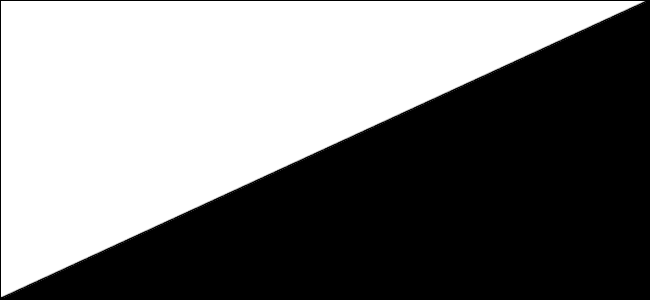
Cuando se ve a distancia en una pantalla típica, parece una línea nítida y continua entre las secciones en blanco y negro. Simulemos para demostrar que la imagen de arriba no es una imagen digital presentada en una pantalla digital, sino la intersección de dos espacios en el mundo real. Digamos dos mitades de un lienzo que han sido pintadas con extrema precisión de modo que, incluso cuando se ven a una distancia muy cercana con una lupa en la mano, la línea permanece nítida y distinta. Esta línea, entonces, es resuelta por nuestros ojos a su máxima resolución y la percibimos como muy nítida y nítida.
Veamos la misma maqueta de dos triángulos como si fuera capturada por un sensor de imagen de muy baja resolución. Si bien la imagen de arriba contiene casi 200,000 píxeles, la imagen de abajo es una representación del espacio en blanco y negro como si el grado de resolución fuera apenas superior a 200 píxeles.
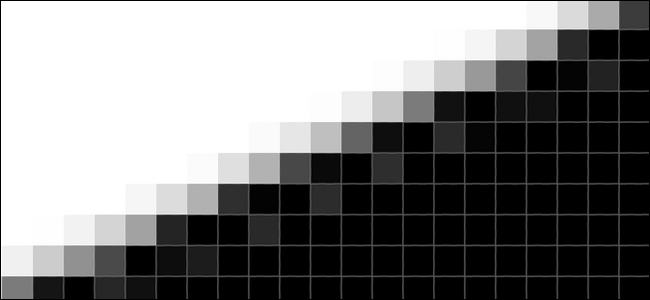
Sabemos que si la línea que delimita el área blanca y negra es nítida para el ojo humano, entonces debería ser nítida en la cámara, ¿verdad? El problema es cuando esa delineación nítida es tan fina que pasa a través de un píxel dado en el sensor de la cámara, el píxel individual no puede decir: «Está bien, la mitad de mí es blanca, la mitad de mí es negra».
Solo puede registrar un valor único para todo el píxel. Como tal, se ve obligado a decir: «Está bien, el promedio de la luz que me golpea es gris» porque no puede registrar parte en negro y parte en blanco, sino simplemente el promedio de los fotones que golpean el píxel individual.
Cuantos más píxeles empaqueta en un sensor, más detalles puede resolver, pero finalmente llega un punto en cada creación de imagen digital donde los datos entrantes (la luz que rebota en el sujeto que se está fotografiando o la foto que se escanea) excede la capacidad del sensor, los píxeles individuales se resignan a seleccionar un tono de mejor estimación y el contraste entre los bordes se difumina.
Arreglar fotos borrosas con la máscara de enfoque
Ahora que sabemos qué causa las fotos borrosas, veamos qué puede hacer para solucionar el problema y darle a sus imágenes una nitidez que realmente las ayude a resaltar (ya sea que las esté enmarcando o subiendo a Facebook).
Afortunadamente para nosotros, el concepto que acabamos de esbozar en la sección anterior es bien conocido y entendido en la comunidad fotográfica y existen múltiples formas de abordar su corrección. La forma más común, y en la que nos centraremos hoy, es aplicar lo que se conoce como una «máscara de enfoque».
La máscara de desenfoque con un nombre contrario a la intuición se convierte en un nombre un poco más intuitivo si comprende cómo funciona el proceso. Cuando aplica la máscara de desenfoque a una imagen, la aplicación de edición crea una máscara temporal que se utiliza para comparar qué áreas de la imagen son nítidas (con alto contraste) y desenfocadas (con bajo contraste). Luego, agudiza las áreas desenfocadas (usando esa máscara como guía) hasta que la diferencia entre las áreas de alto contraste y bajo contraste se haya igualado según la especificación del usuario. Por lo tanto, la máscara de desenfoque no es una herramienta de desenfoque, como su nombre podría implicar a primera vista, sino una herramienta que le indica qué partes de la imagen están desenfocadas y las corrige.

Consigamos la ayuda de nuestro amigable perro de oficina Cricket, visto arriba, para demostrar exactamente cómo funciona la máscara de enfoque y los ajustes que podemos hacer en ella. Aunque usaremos Adobe Photoshop para la demostración de hoy, la herramienta de máscara de enfoque se encuentra en una amplia variedad de aplicaciones de edición de imágenes, ya que es algo así como un estándar de la industria. Los términos y métodos que verá aquí se aplican tan fácilmente a las soluciones de edición gratuitas como GIMP como a Photoshop.
Primero, estudiemos la foto. La imagen de arriba, directamente de la cámara sin ninguna edición, simplemente se reduce de tamaño para insertarla en este artículo. No hay nada de malo en la foto. El sujeto está centrado, la cara del sujeto está enfocada, no hay nada particularmente objetable al respecto (a menos que, ya sabes, no te gusten los perros pequeños). Pero acerquémonos y observemos la imagen con más detalle.

Cuando nos acercamos mucho, resulta obvio que la imagen tiene un aspecto muy suave. Eso no es culpa de la lente (tomamos esta imagen con una lente principal muy nítida) sino un efecto secundario de la forma en que se procesa la imagen en la cámara, como discutimos anteriormente.
Para enfocar la imagen, activemos la máscara de desenfoque. Primero, prepárese para la máscara de enfoque ajustando su imagen al 100 por ciento o al 50 por ciento de zoom; Los algoritmos anti-aliasing utilizados tanto por el editor como por su sistema operativo pueden distorsionar los efectos del proceso de enfoque en otros niveles de zoom.
En Photoshop lo encontrará en Filtros -> Enfocar -> Máscara de enfoque.
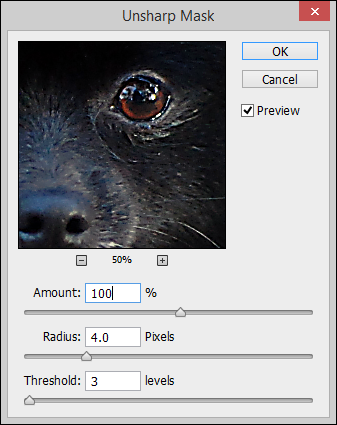
Como mencionamos anteriormente, la apariencia de la herramienta de máscara de enfoque es bastante universal y encontrará las tres configuraciones, Cantidad, Radio y Umbral, independientemente de la herramienta de edición de imágenes que esté utilizando. La forma más fácil de entender lo que hacen es simplemente jugar con ellos, pero aquí destacaremos los puntos clave.
Cantidad: siempre aparece como un porcentaje, la cantidad indica el grado de ajuste (cuánta luz se vuelven los bordes más claros y qué tan oscuros se vuelven los bordes más oscuros). En el extremo inferior del ajuste es difícil de notar, pero cuando lo maximizas, el contraste se vuelve muy extremo. 50-100 por ciento es un lugar seguro para comenzar.
Radio: especifica el tamaño del área alrededor de cada punto corregido que se aplica el efecto. El radio y la cantidad están entrelazados; si reduce su valor de Cantidad, puede aumentar su valor de Radio (y viceversa). El aumento de ambos a niveles altos dará lugar a una distorsión significativa del color y el contraste (que puede ser un efecto artístico deseable, pero no dará lugar a una imagen de aspecto natural).
Umbral: la función de umbral determina dónde se aplicará el algoritmo de nitidez en función de un nivel mínimo de brillo / contraste. Esta configuración en particular es muy útil para aumentar selectivamente el contraste en áreas de alto contraste (como alrededor de los ojos) pero no en áreas de nitidez excesiva que desea dejar suaves (como la piel de la cara). Cuanto menor sea el valor, más nítida será la imagen. Cuanto mayor sea el valor, se excluirán más áreas. Por lo tanto, si desea que toda la imagen tenga el efecto de nitidez aplicado de la manera más uniforme posible, lo establecería en cero y si deseara enfocar los detalles en la cara de un sujeto (como el patrón de su iris y pestañas) sin hacer su Se destacan los poros y las arrugas, aumentarías el valor hasta lograr el equilibrio deseado.
También notará que tenemos la pequeña ventana de vista previa también configurada al 50 por ciento (los mismos problemas de suavizado se aplican tanto a la vista previa de la imagen completa como a la vista previa de la imagen en el cuadro Máscara de enfoque.
La aplicación de la configuración que tenemos arriba (100/4/3 para esta imagen en particular) agudiza significativamente la imagen; echemos un vistazo al mismo cultivo que hicimos anteriormente para ver la diferencia.

Vistos de cerca, los cambios son evidentes. Hay un contraste mucho mayor alrededor de los ojos, los reflejos en los ojos son más nítidos y el pelaje del hocico y la cara es más distinto.
Cuando se ve con el mismo recorte que la imagen original retocada, los cambios son menos dramáticos (ya que no se ven tan de cerca) pero hacen que los detalles de la imagen, como el pelaje alrededor del hocico, resalten.

Ese es el verdadero objetivo de mejorar una imagen. Desea recrear la nitidez del sujeto real como se ve con el ojo humano, pero sin crear un contraste tan intenso y notable que el espectador se pregunte qué tipo de manipulación se realizó en la foto.
Mientras miramos la foto, es importante señalar lo que no puede hacer la máscara de enfoque. Hace que el área enfocada de una foto se vea mejor enfocada al afilar los bordes y darle un aspecto nítido, pero no puede agregar detalles que no existen. Notarás que en la foto de arriba los ojos, el hocico y la nariz se volvieron más nítidos (así como el pelaje de la cara circundante), pero la correa, el concreto, el musgo y las hojas no. Esos objetos estaban tan desenfocados en la fotografía original que ninguna cantidad de nitidez podía crear ni siquiera la ilusión de que estaban en el plano focal.
Consejos y trucos para desenfocar la máscara
Aunque las personas y los animales se benefician de la aplicación de la máscara de enfoque (especialmente alrededor de los ojos, que se ven mucho mejor cuando están nítidos y brillantes en lugar de enfocados suavemente), la máscara de enfoque realmente ayuda a que todas las imágenes resalten.

En la comparación anterior, por ejemplo, no hay nada de malo en la imagen de la izquierda, pero una vez que se corrige la suavidad con la máscara de enfoque, el mayor contraste en la imagen de la derecha realmente ayuda a que la imagen se destaque y le da una apariencia agradable y nítida.
Para aprovechar al máximo su aplicación de máscara de enfoque, independientemente del tema, repasemos algunos consejos y trucos que garantizan que el proceso de enfoque sea fluido.
Disable in-camera sharpening. Above all else you want to disable in-camera sharpening. Point and shoot cameras almost always have onboard sharpening whereas high-end DSLR cameras rarely do (the presumption on the the part of the manufacturer is that the point and shoot user will not be doing any post-processing work whereas the owner of the DSLR most likely will). Photos double processed with an unsharp mask tend to look pretty awful so it’s best if you disable in-camera and fine tune the sharpening on your computer.
Focus is king. A crisp physical focus in the camera is worth more than any unsharp mask can give you. Perfect your focus skills (and ditch your lens if its loose and soft in focus). As we mentioned above there’s no magical way to use the unsharp mask to expand or fix the focal plane of a photo; you can only sharpen what is already in focus.
Less is more. Use the unsharp mask just enough to give the image a little pop. Think of the difference between looking at a 1080p display and a 4K display. The 1080p image is beautiful and very much high definition (compared to old standard definition televisions) but the 4K has this sharpness that just bursts right off the screen. When you’re adjusting and comparing your photos you want to capture just-right sharpness increase that moves the image from “Yeah, that’s nice.” to “Wow, that’s crisp.” It’s a fine line, though; once you hit that sweet spot further increasing the sharpening often yields an uncanny to outright unnatural looking image.
Sharpen last. If you’re doing any other image editing, color adjustment, fixing dust, or stuck pixels, or otherwise editing the image, you always save the sharpening process for last. Think of sharpening an image as polishing a piece of jewelry after you’ve finished working on it. It’s the last step after every piece is placed, every bit of metal bent and soldered, and the it’s ready for the gallery.
Armed with an understanding of the sharpening process and how to best take advantage of it, you’re ready to apply it to your own photos to turn good (albeit soft) photos into eye catching ones that really pop off the screen, living room wall, or wherever they should find themselves.
Have a pressing question about image editing, photography, or getting the most from your digital camera? Shoot us an email as [email protected] and we’ll do our best to answer it.